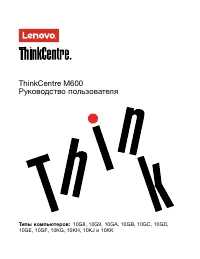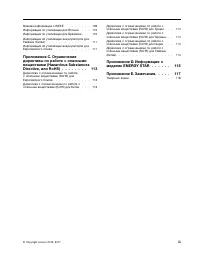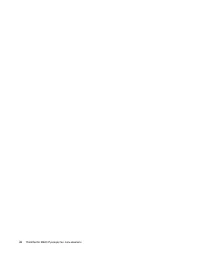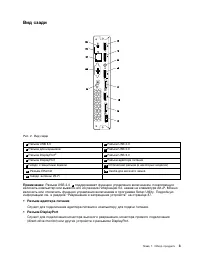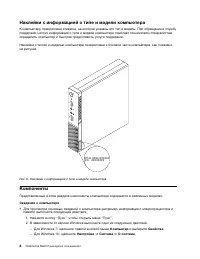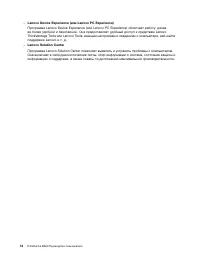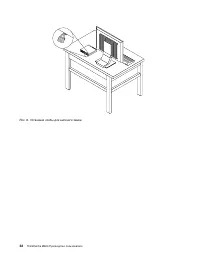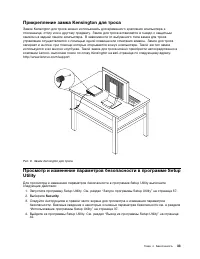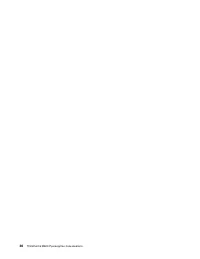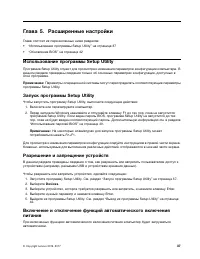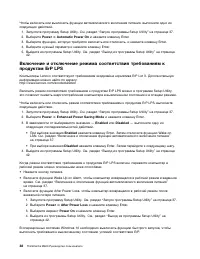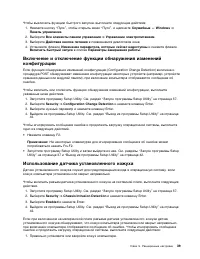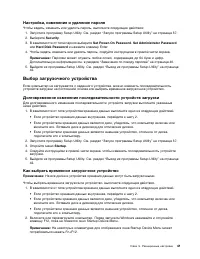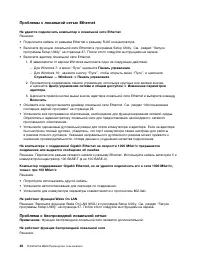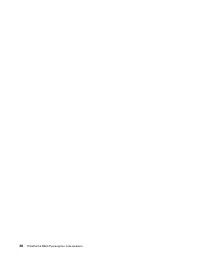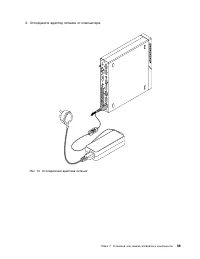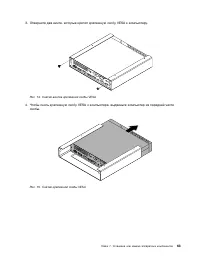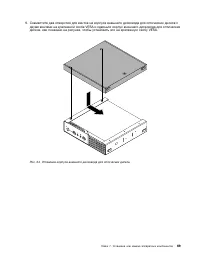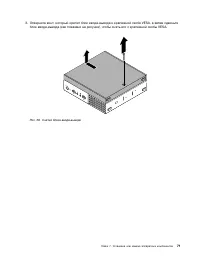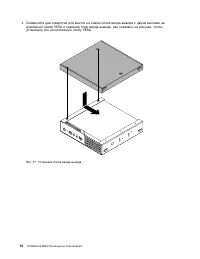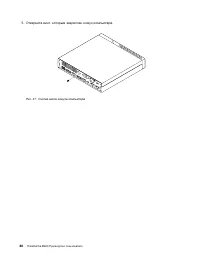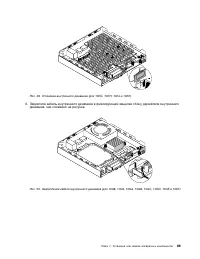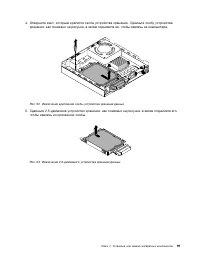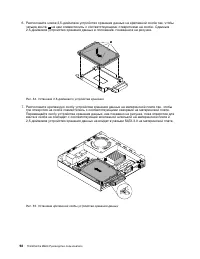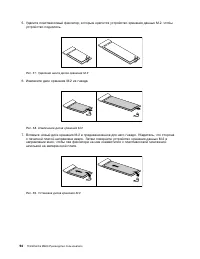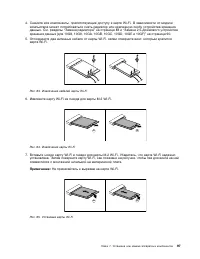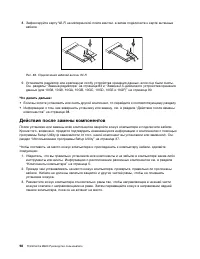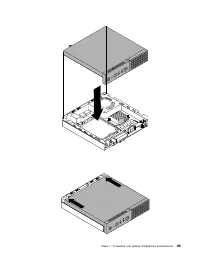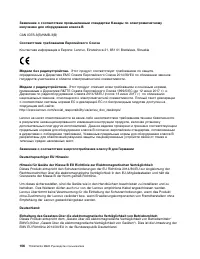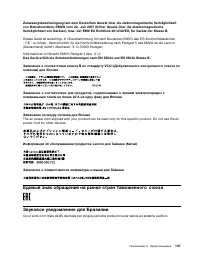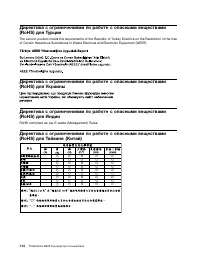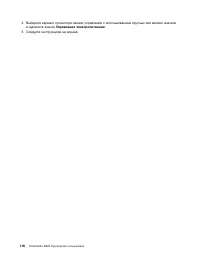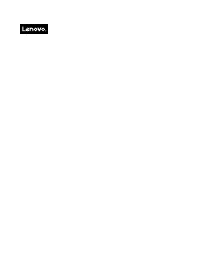System-Einheit Lenovo ThinkCentre M600 – Bedienungsanleitung im pdf-Format kostenlos online lesen. Wir hoffen, dass sie Ihnen helfen wird, alle Fragen zu lösen, die Sie bei der Bedienung Ihrer Geräte haben könnten.
Wenn Sie noch Fragen haben, stellen Sie diese bitte in den Kommentaren im Anschluss an die Anleitung.
Die Anleitung wird geladen bedeutet, dass Sie warten müssen, bis die Datei heruntergeladen ist und Sie sie online lesen können. Einige Anleitungen sind sehr umfangreich, weshalb es von Ihrer Internetgeschwindigkeit abhängt, wie lange es dauert, bis sie angezeigt werden.
Настройка, изменение и удаление пароля
Чтобы задать, изменить или удалить пароль, выполните следующие действия:
1. Запустите программу Setup Utility. См. раздел “Запуск программы Setup Utility” на странице 37.
2. Выберите
Security
.
3. В зависимости от типа пароля выберите
Set Power-On Password
,
Set Administrator Password
или
Hard Disk Password
и нажмите клавишу Enter.
4. Чтобы задать, изменить или удалить пароль, следуйте инструкциям в правой части экрана.
Примечание:
Паролем может служить любое слово, содержащее до 64 букв и цифр.
Дополнительную информацию см. в разделе “Замечания по поводу паролей” на странице 40.
5. Выйдите из программы Setup Utility. См. раздел “Выход из программы Setup Utility” на странице
42.
Выбор загрузочного устройства
Если компьютер не загружается с заданного устройства, можно изменить последовательность
устройств загрузки на постоянной основе или выбрать временное загрузочное устройство.
Долговременное изменение последовательности устройств загрузки
Для долговременного изменения последовательности устройств загрузки выполните указанные
ниже действия.
1. В зависимости от типа устройства хранения данных выполните одно из следующих действий.
• Если устройство хранения данных внутреннее, перейдите к шагу 2.
• Если устройством хранения данных является диск, убедитесь, что компьютер включен или
включите его. Вставьте диск в дисковод для оптических дисков.
• Если устройством хранения данных является внешнее устройство, отличное от диска,
подключите его к компьютеру.
2. Запустите программу Setup Utility. См. раздел “Запуск программы Setup Utility” на странице 37.
3. Откройте меню
Startup
.
4. Следуйте инструкциям в правой части экрана, чтобы изменить последовательность устройств
загрузки.
5. Выйдите из программы Setup Utility. См. раздел “Выход из программы Setup Utility” на странице
42.
Как выбрать временное загрузочное устройство
Примечание:
Не все диски и устройства хранения данных могут быть загрузочными.
Чтобы выбрать временное загрузочное устройство, выполните следующие действия.
1. В зависимости от типа устройства хранения данных выполните одно из следующих действий.
• Если устройство хранения данных внутреннее, перейдите к шагу 2.
• Если устройством хранения данных является диск, убедитесь, что компьютер включен или
включите его. Вставьте диск в дисковод для оптических дисков.
• Если устройством хранения данных является внешнее устройство, отличное от диска,
подключите его к компьютеру.
2. Включите или перезагрузите компьютер. Перед запуском Windows нажимайте и отпускайте
клавишу F12, пока не появится окно Startup Device Menu.
Примечание:
На некоторых клавиатурах для отображения окна Startup Device Menu может
потребоваться нажать Fn+F12.
Глава 5. Расширенные настройки
41
Haben Sie noch Fragen?Haben Sie Ihre Antwort nicht im Handbuch gefunden oder haben Sie andere Probleme? Stellen Sie Ihre Frage in dem unten stehenden Formular und beschreiben Sie Ihre Situation genau, damit andere Personen und Experten sie beantworten können. Wenn Sie wissen, wie Sie das Problem einer anderen Person lösen können, teilen Sie es ihr bitte mit :)